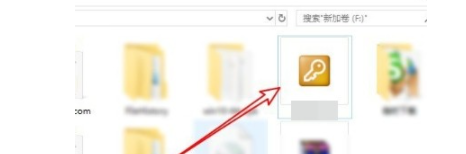1、 1.首先我们需要先打开想要修改图标的文件夹所在的位置,打开之后找到想要修改图标的文件夹,使用鼠标右键点击它。

2、 2.点击之后,接下来在出现的菜单中,找到属性这个选项,找到之后点击它打开文件夹的属性设置界面。

3、 3.打开这个属性设置界面之后,我们找到其中的自定义这个选项,点击自定义之后切换到自定义设置界面当中。
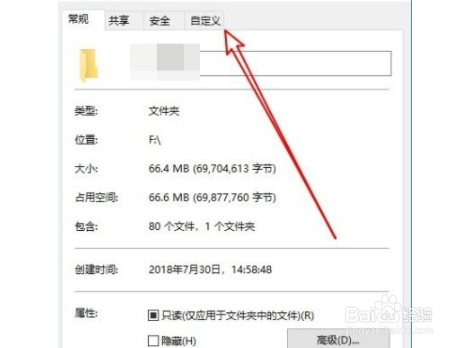
4、 4.进入到自定义设置界面之后,在界面中找到更改图标这个功能按钮,找到之后点击进入到其中。

5、 5.点击更改图标之后接下来在出现的界面中根据自己的需求来选择想要更改的图标样式,选择之后点击确定按钮。

6、 6.最后图标修改完成之后就如下图中所示,文件夹的图标就变成选择的这个图标了,大家可以作为参考。